SnapSave ஐ எவ்வாறு பயன்படுத்துவது மற்றும் Snaps ஐச் சேமிப்பதற்கான சிறந்த மாற்றீடு?
மார்ச் 07, 2022 • இதற்குத் தாக்கல் செய்யப்பட்டது: தொலைபேசித் திரையைப் பதிவுசெய்க • நிரூபிக்கப்பட்ட தீர்வுகள்
ஸ்னாப்சாட் ஒரு பட செய்தி மற்றும் மல்டிமீடியா மொபைல் பயன்பாடு ஆகும். இந்த பயன்பாடு இவான் ஸ்பீகல், பாபி மர்பி மற்றும் ரெஜி பிரவுன் ஆகியோரால் உருவாக்கப்பட்டது. ஸ்னாப்சாட்டின் முக்கிய கருத்துக்களில் ஒன்று, படங்கள் மற்றும் செய்திகள் நிரந்தரமாக அணுக முடியாததற்கு முன்பு சிறிது நேரம் மட்டுமே தெரியும். இந்த பயன்பாடு ஆரம்பத்தில் Picaboo என அறியப்பட்டது மற்றும் iOS க்காக மட்டுமே தொடங்கப்பட்டது. காலப்போக்கில், இது ஸ்னாப்சாட் என அறியப்பட்டது மற்றும் ஆண்ட்ராய்டு இயங்குதளத்திலும் வந்தது. இந்த பயன்பாட்டின் இந்த தனித்துவமான தன்மை காரணமாக, இது எந்த நேரத்திலும் பிரபலமடைந்தது. இது ப்ளே ஸ்டோர் மற்றும் ஆப் ஸ்டோரில் சிறந்த தரமதிப்பீடு பெற்ற பயன்பாடுகளில் ஒன்றாகும். இருப்பினும், பலர் ஸ்னாப்சாட்களைச் சேமிக்க விரும்புகிறார்கள், ஆனால் அந்த 'குறுகிய கால புகைப்படங்களை' எப்படி எப்போதும் வைத்திருப்பது என்று தெரியவில்லை. புகைப்படங்களைச் சேமிக்க உதவும் SnapSave போன்ற பல பயன்பாடுகள் உள்ளன. Android மற்றும் iOSக்கான SnapSave பயன்பாடு ஆன்லைனில் எளிதாகக் கிடைக்கிறது.
குறிப்பு: - Android க்கான SnapSave இனி Google Play Store இல் கிடைக்காது.
- பகுதி 1: SnapSave? மூலம் Snapchats ஐ எவ்வாறு சேமிப்பது
- பகுதி 2: SnapSave வேலை செய்யவில்லை?
- பகுதி 3: iOS இல் சிறந்த SnapSave மாற்று - iOS ஸ்கிரீன் ரெக்கார்டர்
- பகுதி 4: Android இல் சிறந்த SnapSave மாற்று
பகுதி 1: SnapSave? மூலம் Snapchats ஐ எவ்வாறு சேமிப்பது
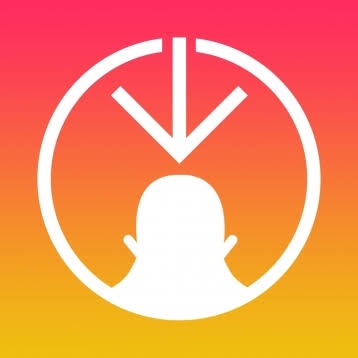
Snapchat க்கான SnapSave என்பது 'சேமி மற்றும் ஸ்கிரீன்ஷாட்' பயன்பாடாகும், இது அனுப்புநருக்குத் தெரிவிக்காமல் புகைப்படங்களைச் சேமிக்க மக்களை அனுமதிக்கிறது. இந்த பயன்பாட்டின் மற்றொரு தனித்துவமான அம்சம் என்னவென்றால், பயனர்கள் முடிந்தவரை பல முறை மற்றவர்கள் புகைப்படங்களைப் பார்க்க இது அனுமதிக்கிறது. ஆண்ட்ராய்டுக்கான ஸ்னாப்சேவ் ஆப்ஸ் முன்பு பிளே ஸ்டோரில் கிடைத்தது ஆனால் இனி இல்லை. இருப்பினும், இது இன்னும் iOS ஆப் ஸ்டோரில் கிடைக்கிறது. ஸ்னாப்சேவ் ஸ்னாப்சாட்டின் மாற்றுப் பயன்பாட்டைப் போலவே செயல்படுகிறது.
SnapSave உடன் Snapchats ஐச் சேமிக்க நீங்கள் பின்பற்றக்கூடிய சில படிகள் கீழே உள்ளன
- Snapchat Snapchat உடன் இணைக்கப்படவில்லை மற்றும் அதன் பயன்பாடு Snapchat விதிமுறைகள் மற்றும் நிபந்தனைகளை மீறக்கூடும். எனவே Snapchat கணக்கில் சரியான உள்நுழைவு மிகவும் முக்கியமானது.
- Snapchat தகவலைப் பயன்படுத்தி SnapSave மூலம் Snapchat கணக்கில் பயனர் உள்நுழையலாம்.
- இரண்டு பயன்பாடுகளும் ஒரே நேரத்தில் அணுகப்படும். பயனர் ஒரு பயன்பாட்டைத் திறக்கும்போது, அது மற்ற பயன்பாட்டிலிருந்து தானாக வெளியேறுவதற்கு வழிவகுக்கிறது.
- அதிகாரப்பூர்வ Snapchat பயன்பாட்டைப் பயன்படுத்தி பயனர் ஸ்னாப்பைத் திறந்திருந்தால், SnapSave உதவியுடன் அதைச் சேமிக்க முடியாது.
- ஸ்னாப்சாட்டைச் சேமிக்க, கீழே இடதுபுறத்தில் பதிவிறக்க பொத்தான் ஐகான் உள்ளது.
- கதைகள் சேமிக்கப்படும் போது, பயனருக்கு அறிவிக்கப்பட்டு அது 'எனது கதைகள்' கோப்புறையில் சேமிக்கப்படும்.
- ஆனால் சமீபத்திய அறிக்கைகளின்படி, SnapSave ஆன்லைனில் பல எதிர்மறையான அறிக்கைகள் உள்ளன, அவை Google ஐ Play Store இலிருந்து அகற்றும்படி கட்டாயப்படுத்தியது.
பகுதி 2: SnapSave வேலை செய்யவில்லை?
ஸ்னாப்சேவ் ஆப் வேலை செய்யவில்லை அல்லது சில பதிவுச் சிக்கல்கள் உள்ளதாகப் பல அறிக்கைகள் வந்துள்ளன. ஆனால், செயலில் உள்ள இணைய இணைப்பு இருந்தபோதும் அது இணையத்துடன் இணைக்க முடியாது அல்லது ஃபோன் ஆஃப்லைனில் உள்ளது என்பதைக் காட்டும் பொதுவான பிழை. ஏனென்றால், ஸ்னாப்சாட் அதன் ஏபிஐகளுக்கு எந்த மூன்றாம் தரப்பு டெவலப்பர் அதிகாரப்பூர்வ அணுகலையும் வழங்காது. ஆனால் அதிக எண்ணிக்கையிலான மூன்றாம் தரப்பு பயன்பாடுகள் இருப்பதால், தலைகீழ் பொறியியல் மிகவும் கடினம் அல்ல என்பதைத் தெளிவாக்குகிறது. ஸ்னாப்சாட் இறுதியாக இந்த சிக்கலில் கவனம் செலுத்துகிறது மற்றும் அவர்கள் அனைத்து மூன்றாம் தரப்பு பயன்பாடுகளையும் மூடத் தொடங்கியுள்ளனர். மூன்றாம் தரப்பு பயன்பாடுகளின் பயன்பாடு சட்டவிரோதமானது என்றும் அதன் பயன்பாடு Snapchat இன் விதிமுறைகள் மற்றும் நிபந்தனைகளுக்கு எதிரானது என்றும் அவர்கள் அறிவித்துள்ளனர். அதனால்தான் ஆண்ட்ராய்டுக்கான ஸ்னாப்சேவ் கூகுள் பிளே ஸ்டோரில் இருந்து நீக்கப்பட்டுள்ளது.பகுதி 3: iOS இல் சிறந்த SnapSave மாற்று - iOS ஸ்கிரீன் ரெக்கார்டர்
SnapSave வேலை செய்வதை நிறுத்திய பிறகு, Snaps ஐச் சேமிப்பதற்கான வேறு எந்த மாற்றையும் பலருக்குத் தெரியாது. ஆனால் Dr.Fone இலிருந்து ஒரு சிறந்த கருவித்தொகுப்பைக் கண்டறிந்துள்ளோம், அது புகைப்படங்களைச் சேமிக்க உங்களுக்கு உதவும். இது iOS ஸ்கிரீன் ரெக்கார்டர் என்று அழைக்கப்படுகிறது . இது பயன்படுத்த மிகவும் எளிதானது மற்றும் Windows பதிப்பு மற்றும் iOS ஆப்ஸ் பதிப்பு இரண்டையும் வழங்குகிறது, இது iPhone/iPad இல் Snaps ஐச் சேமிக்க உதவும்.

iOS திரை ரெக்கார்டர்
கணினியில் உங்கள் திரையை எளிதாகவும் நெகிழ்வாகவும் பதிவு செய்யவும்.
- உங்கள் சாதனத்தை உங்கள் கணினி அல்லது ப்ரொஜெக்டரில் வயர்லெஸ் முறையில் பிரதிபலிக்கவும்.
- மொபைல் கேம்கள், வீடியோக்கள், ஃபேஸ்டைம் மற்றும் பலவற்றை பதிவு செய்யவும்.
- ஜெயில்பிரோக்கன் மற்றும் அன்-ஜெயில்பிரோக்கன் சாதனங்களை ஆதரிக்கவும்.
- iOS 7.1 முதல் iOS 12 வரை இயங்கும் iPhone, iPad மற்றும் iPod touch ஐ ஆதரிக்கவும்
- விண்டோஸ் மற்றும் iOS நிரல்கள் இரண்டையும் வழங்குங்கள் (iOS நிரல் iOS 11-12 இல் கிடைக்கவில்லை).
பகுதி 4: Android இல் சிறந்த SnapSave மாற்று
மேலே குறிப்பிட்டுள்ளபடி, ஆண்ட்ராய்டுக்கான ஸ்னாப்சேவ் பயன்பாடும் வேலை செய்வதை நிறுத்திவிட்டதால், எந்த மூன்றாம் தரப்பு இணையதளம் அல்லது கூகுள் பிளே ஸ்டோரிலிருந்து பதிவிறக்கம் செய்ய முடியாது. எனவே ஆண்ட்ராய்டு பயனர்களும் சிறந்த மாற்றீட்டைத் தேடுவதில் ஆர்வமாக உள்ளனர். Wondershare ஒரு சிறந்த கருவி MirrorGo கொண்டு வந்துள்ளது .

Wondershare MirrorGo
உங்கள் ஆண்ட்ராய்டு சாதனத்தை உங்கள் கணினியில் பிரதிபலிக்கவும்!
- உங்கள் கணினிக்கும் தொலைபேசிக்கும் இடையில் நேரடியாக கோப்புகளை இழுத்து விடவும்.
- SMS, WhatsApp, Facebook போன்ற உங்கள் கணினியின் கீபோர்டைப் பயன்படுத்தி செய்திகளை அனுப்பவும் பெறவும் .
- உங்கள் மொபைலை எடுக்காமல் ஒரே நேரத்தில் பல அறிவிப்புகளைப் பார்க்கலாம்.
- முழுத்திரை அனுபவத்தைப் பெற உங்கள் கணினியில் Android பயன்பாடுகளைப் பயன்படுத்தவும் .
- உங்கள் உன்னதமான விளையாட்டைப் பதிவுசெய்யவும் .
- முக்கியமான புள்ளிகளில் திரை பிடிப்பு .
- இரகசிய நகர்வுகளைப் பகிர்ந்து அடுத்த நிலை விளையாட்டைக் கற்பிக்கவும்.
MirrorGo? மூலம் புகைப்படங்களை எவ்வாறு சேமிப்பது
Wondershare MirrorGo உதவியுடன் புகைப்படங்களைச் சேமிக்க பின்வரும் படிகளை மிகவும் கவனமாகப் பின்பற்றவும்
- படி 1: முதலில், உங்கள் கணினியில் பயன்பாட்டைப் பதிவிறக்கவும். பதிவிறக்கம் முடிந்ததும், MirrorGo பயன்பாட்டை நிறுவவும்.

- படி 2: நிறுவல் முடிந்ததும், பயன்பாட்டைத் துவக்கவும், பின்னர் USB கேபிளைப் பயன்படுத்தி உங்கள் மொபைலை உங்கள் கணினியுடன் இணைக்கவும்.
"கோப்புகளை மாற்றவும்" விருப்பத்தைத் தேர்ந்தெடுக்கவும்

உங்கள் Android சாதனத்தில் USB பிழைத்திருத்தத்தை பின்வரும் படத்தில் காட்டுவது போல் இயக்கவும்.

- படி 3: 'பதிவு' என்ற விருப்பத்தைக் கண்டறியவும், அது வலதுபுறத்தில் இருக்கும், அதைக் கிளிக் செய்யவும், கீழே உள்ள சாளரம் உங்களுக்குக் காண்பிக்கப்படும்.

- படி 4: பதிவிறக்கம் முடிந்ததும் கோப்பு பாதையில் சேமிக்கப்பட்ட பதிவு செய்யப்பட்ட வீடியோவைச் சரிபார்க்கவும்.
ஆண்ட்ராய்டுக்கான SnapSave க்கு எளிய மற்றும் எளிதான மாற்று அல்லவா?
எனவே இன்று இந்த கட்டுரையின் மூலம், ஸ்னாப்சாட்களை சேமிப்பதற்கு ஸ்னாப்சேவை எவ்வாறு பயன்படுத்துவது என்பது பற்றியும், ஆண்ட்ராய்டு மற்றும் ஐஓஎஸ் இயங்குதளங்களில் ஸ்னாப்சேவின் சிறந்த மாற்றீடு பற்றியும் பேசினோம். Snapchat என்பது அதன் கதைகள் மற்றும் மல்டிமீடியாவை தற்காலிகமாக அணுகும் முக்கிய அம்சமாகும். எந்தவொரு உள்ளடக்கத்தையும் சேமிப்பதை இது கண்டிப்பாக தடை செய்கிறது. வெளியிடப்பட்ட அதிகாரப்பூர்வ அறிக்கையின்படி, Snapchat Inc இன் விதிமுறைகள் மற்றும் நிபந்தனைகளின்படி புகைப்படங்களைச் சேமிப்பதற்கான அனைத்து பயன்பாடுகளும் சட்டவிரோதமானது என அறிவிக்கப்பட்டுள்ளது. எனவே பயன்பாடுகளைப் பயன்படுத்தும் போது கவனமாக இருங்கள் மற்றும் சிறந்த முடிவைப் பெற அனைத்து வழிமுறைகளையும் பின்பற்றவும். . அனைவரும் மகிழுங்கள்!
Snapchat
- Snapchat தந்திரங்களைச் சேமிக்கவும்
- 1. Snapchat கதைகளைச் சேமிக்கவும்
- 2. கைகள் இல்லாமல் ஸ்னாப்சாட்டில் பதிவு செய்யுங்கள்
- 3. Snapchat ஸ்கிரீன்ஷாட்கள்
- 4. Snapchat சேவ் ஆப்ஸ்
- 5. அவர்களுக்குத் தெரியாமல் ஸ்னாப்சாட்டைச் சேமிக்கவும்
- 6. ஆண்ட்ராய்டில் ஸ்னாப்சாட்டைச் சேமிக்கவும்
- 7. Snapchat வீடியோக்களைப் பதிவிறக்கவும்
- 8. ஸ்னாப்சாட்களை கேமரா ரோலில் சேமிக்கவும்
- 9. Snapchat இல் போலி GPS
- 10. சேமித்த Snapchat செய்திகளை நீக்கு
- 11. Snapchat வீடியோக்களை சேமிக்கவும்
- 12. Snapchat சேமிக்கவும்
- ஸ்னாப்சாட் டாப்லிஸ்ட்களைச் சேமிக்கவும்
- 1. ஸ்னாப்கிராக் மாற்று
- 2. Snapsave மாற்று
- 3. ஸ்னாப்பாக்ஸ் மாற்று
- 4. ஸ்னாப்சாட் ஸ்டோரி சேவர்
- 5. ஆண்ட்ராய்டு ஸ்னாப்சாட் சேவர்
- 6. iPhone Snapchat சேவர்
- 7. Snapchat ஸ்கிரீன்ஷாட் ஆப்ஸ்
- 8. Snapchat போட்டோ சேவர்
- ஸ்னாப்சாட் ஸ்பை



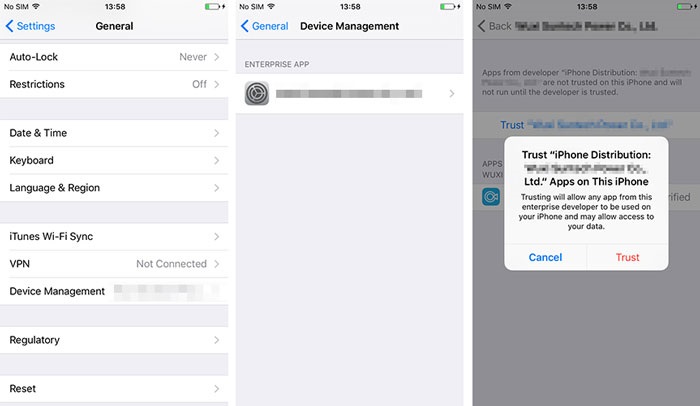
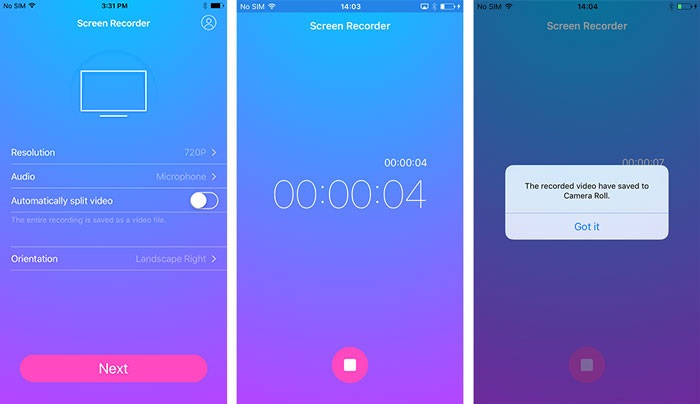



ஆலிஸ் எம்.ஜே
பணியாளர் ஆசிரியர்